在本课中,您将使用各种自由形式工具为海盗头盔创建一系列不规则的尖刺。
设置课程:
- 在上一课基础上继续操作,或打开 helmet_04.max 。
- 如果打开了新文件,则
 选择头盔,并确保
选择头盔,并确保  “修改”面板处于活动状态。
“修改”面板处于活动状态。
从头盔背脊移除中间结合口:
- 在功能区
 “多边形建模”面板上,激活
“多边形建模”面板上,激活  (边)。
(边)。
- 在“修改选择”面板上,单击
 (循环模式)将其启用。
(循环模式)将其启用。
您将使用此工具移除头盔背脊中间处的边循环。
-
 单击沿头盔背脊中间接合口分布的某一垂直边。
单击沿头盔背脊中间接合口分布的某一垂直边。
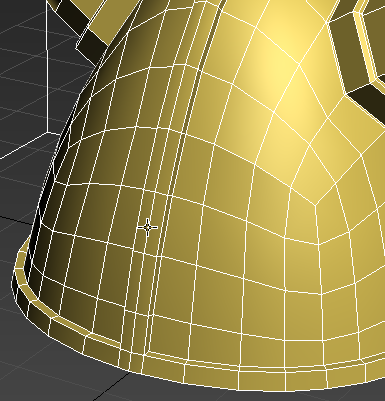
循环模式会选择构成中间接合口的整个边循环。
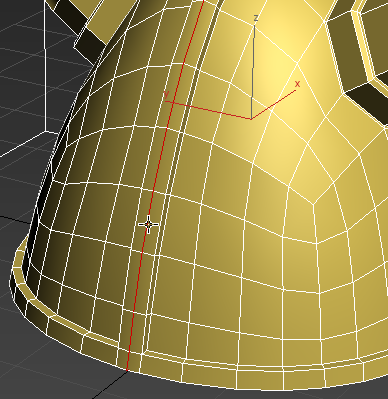
- 在“边”面板上,单击
 (移除)。
(移除)。
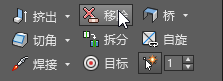
- 激活
 (顶点)子对象层级。
(顶点)子对象层级。
请注意,循环边被删除后,它们的顶点却留了下来。您还需要移除顶点。
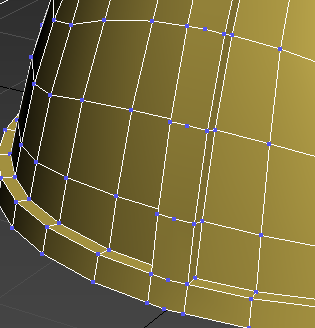
进行边移除后留下的不需要的顶点
-
 撤消移除操作,以使循环再次显示。
撤消移除操作,以使循环再次显示。
- 再次激活
 (边),然后在“边”面板上按住 Ctrl 并单击
(边),然后在“边”面板上按住 Ctrl 并单击  (移除)。
(移除)。
按住 Ctrl 并单击移除将顶点及边移除。
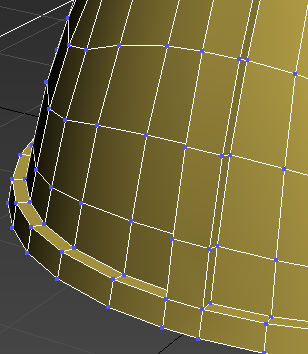
边和顶点都会被移除
将背脊细分为矩阵面:
-
 单击并在按住 Ctrl 的同时单击头盔背脊任意一侧上两个较长的垂直边,如下图中所示。
单击并在按住 Ctrl 的同时单击头盔背脊任意一侧上两个较长的垂直边,如下图中所示。

- 在“循环”面板上,按住 Shift 并单击
 (连接)。
(连接)。
- 在“连接”的 Caddy 控件上,确保“分段”设置为 1,“收缩”和“滑动”设置为 0,然后单击
 (确定)。
(确定)。
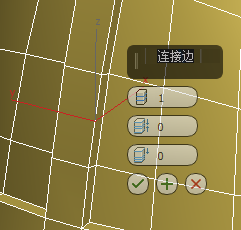
这样可确保只连接一次边,并且没有偏移。
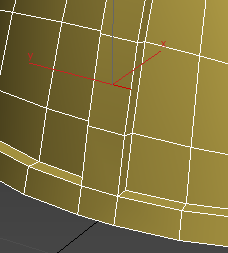
-
 选择刚连接边上方的下一边对,然后单击
选择刚连接边上方的下一边对,然后单击  (连接)以向背脊添加水平边。
(连接)以向背脊添加水平边。
- 对于沿背脊分布的每个边对重复上一步,但位于头盔边正上方的短边除外。在将连接的边放在头盔末端以及前端时停止。
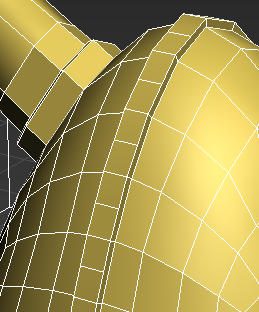
使用自由形式工具创建不规则的尖刺:
- 在功能区
 “多边形建模”面板上,激活
“多边形建模”面板上,激活  (多边形)。
(多边形)。
-
 选择背脊基部的多边形。
选择背脊基部的多边形。
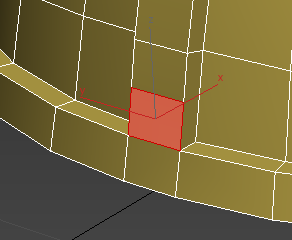
- 调整“透视”视图,以确保从倾斜的角度观看头盔。
注: 如果在查看头部模型时开始挤出多边形,则挤出将显示 2D 外观。
- 在功能区中,单击“自由形式”选项卡,然后在“多边形绘制”面板上,单击
 (分支)。
(分支)。
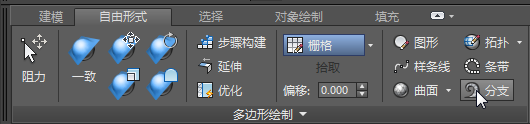
-
在按住 Shift 的同时从头盔中拖出选定的多边形,然后释放鼠标。
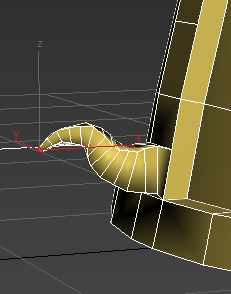
挤出第一个分支后的头盔
- 按住 Ctrl 并单击以选择刚分支的多边形上方的第二个多边形,然后按住 Shift 并拖动它以创建另一个分支。
- 继续挤出所有第二个多边形,直到完成整个隆起部分。
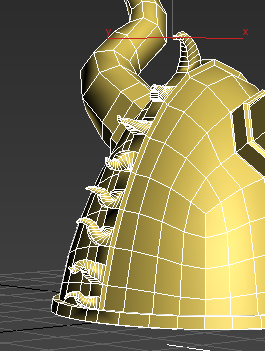
随着对头盔操作的展开,确保从倾斜的角度查看多边形。如果您不喜欢挤出的形状,或者挤出的多边形不对,请按 Ctrl+Z 撤消操作。
- 再次单击功能区
 “建模”选项卡。
“建模”选项卡。
- 在功能区
 “多边形建模”面板上,再次单击
“多边形建模”面板上,再次单击  (多边形)以退出“多边形”子对象层级,然后按 F4 禁用“边面”。
(多边形)以退出“多边形”子对象层级,然后按 F4 禁用“边面”。
- 再次应用 OpenSubdiv 修改器,并将“迭代次数”设置为 4。

头盔几何体变得平滑了,即可接受材质。
小结
在本教程中,您使用了功能区上的一些建模工具创建海盗头盔。虽然在“命令”面板中也提供了这些工具,但功能区可在需要时在上下文环境中提供更快速的访问途径。
您还可以将新的 OpenSubdiv 修改器和现有的可编辑多边形“折缝”功能结合使用,从而节省平滑模型所需的时间并同时保留清晰的边(如果需要)。